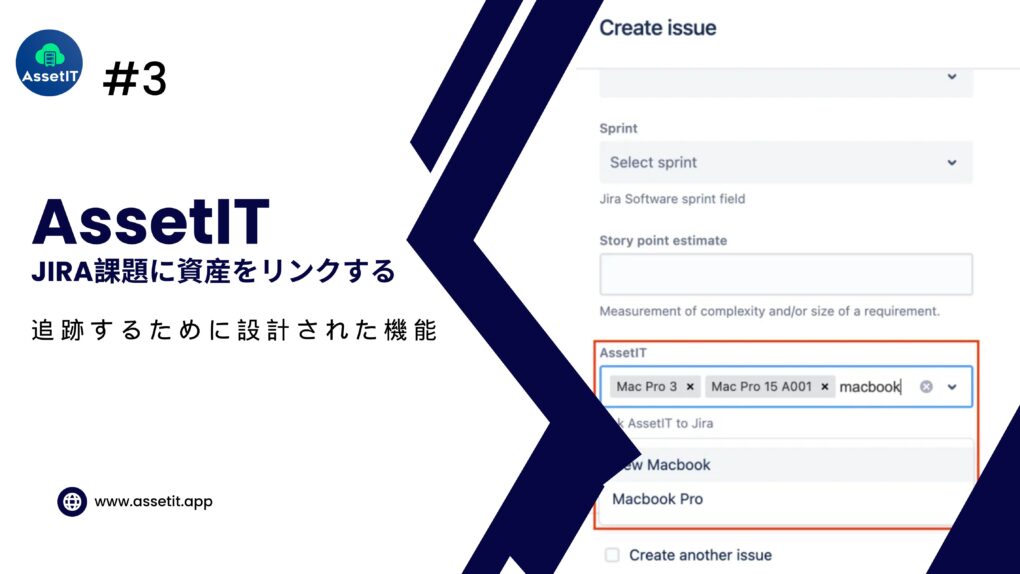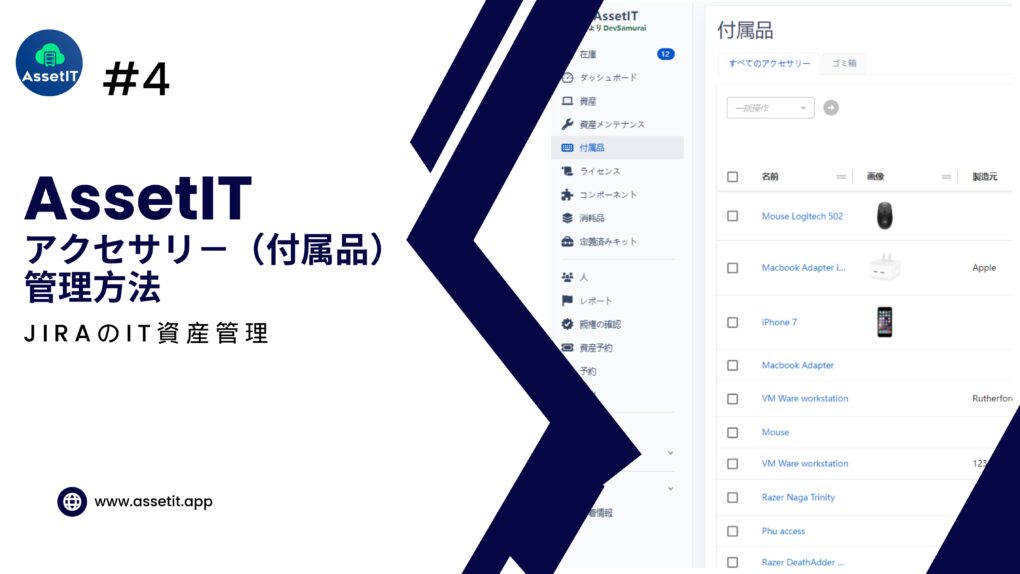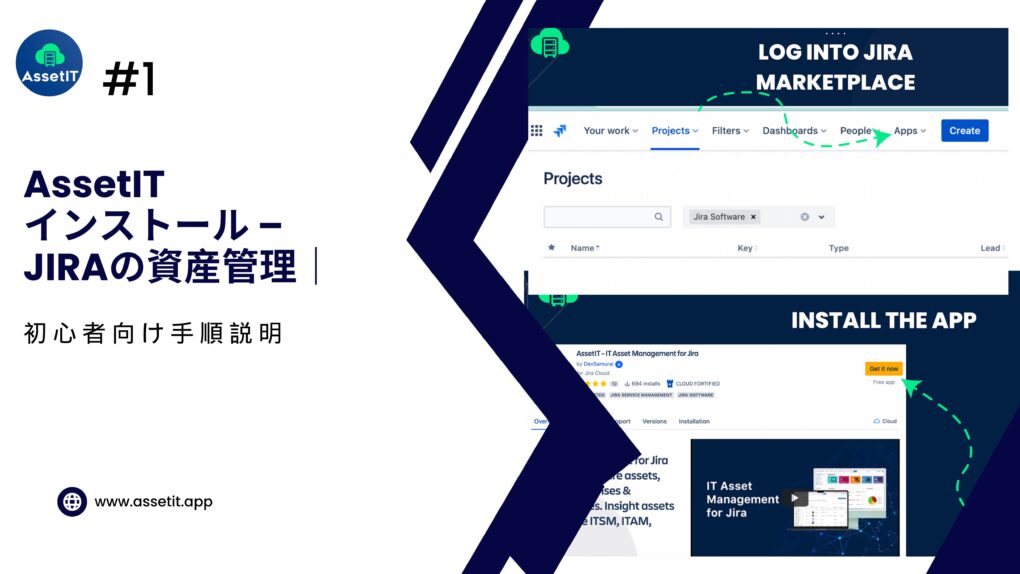JIRAでの資産管理は、重要な資産が効果的かつ効率的に使用されていることを確認するのに役立つため、あらゆる組織にとって不可欠な部分です。しかし、資産の管理は複雑で時間のかかる作業になることがあり、特に多数の資産を管理する必要がある場合はなおさらです。そのため、多くの組織がJIRAと統合する強力な資産管理ツールである AssetIT を利用しています。このガイドでは、AssetIT で資産を管理し、JIRAで資産管理をマスターする方法を探ります。
1.資産管理に AssetIT を使用する理由
Jira での資産管理に AssetIT を使用する必要がある理由はいくつかあります。まず、AssetIT を使用すると、すべての資産を一元的に簡単に追跡・管理することができます。これにより、使用中、保管中、廃棄済みなど、各資産のステータスを簡単に確認することができます。さらに、AssetITはチームメンバーとのコラボレーションを容易にするため、誰もが自分の担当する資産に関する情報を常に把握することができます。
AssetITを使用するもう一つのメリットは、レポートを作成できることです。AssetITを使えば、使用中の資産、保管中の資産、退役した資産の数など、資産の状況を示すレポートを簡単に作成できます。これにより、傾向を把握し、最適な資産管理方法を決定することができます。
最後に、AssetITはJiraとシームレスに統合しており、資産をJiraの課題にリンクすることができます。これにより、プロジェクトやタスクのコンテキストで資産のステータスを簡単に確認することができ、より効果的な資産管理に役立ちます。
2. AssetITでの資産管理方法
このセクションでは、新規アセットの作成、既存アセットの編集、アセットのチェックインとチェックアウト、アセットとJira課題のリンクなど、AssetITでアセットを管理する方法について説明します。
AssetITにおける資産とは
AssetITにおけるアセットとは、情報関連の活動をサポートする物理的なデバイス、データ、その他のコンポーネントのことです。アセットには、固有のアセットタグが関連付けられており、バーコードやQRコードを生成するために使用されます。
まずは、[全資産]に移動できます。
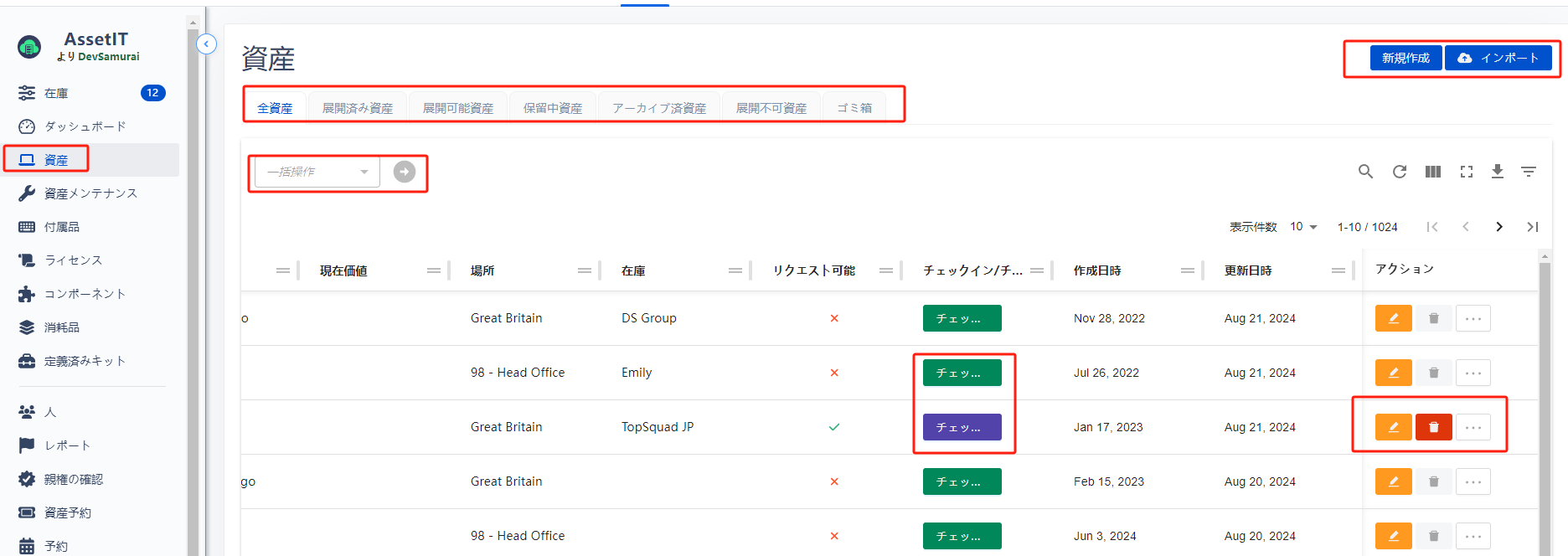
新しいアセットを作成するには
AssetITで新しいアセットを作成するには、AssetITウェブアプリにログインする必要があります。ログインが完了したら、上部のナビゲーションバーにある「資産」ボタンをクリックしてください。アセット画面で「新規作成」ボタンをクリックし、新規資産作成画面に移動します。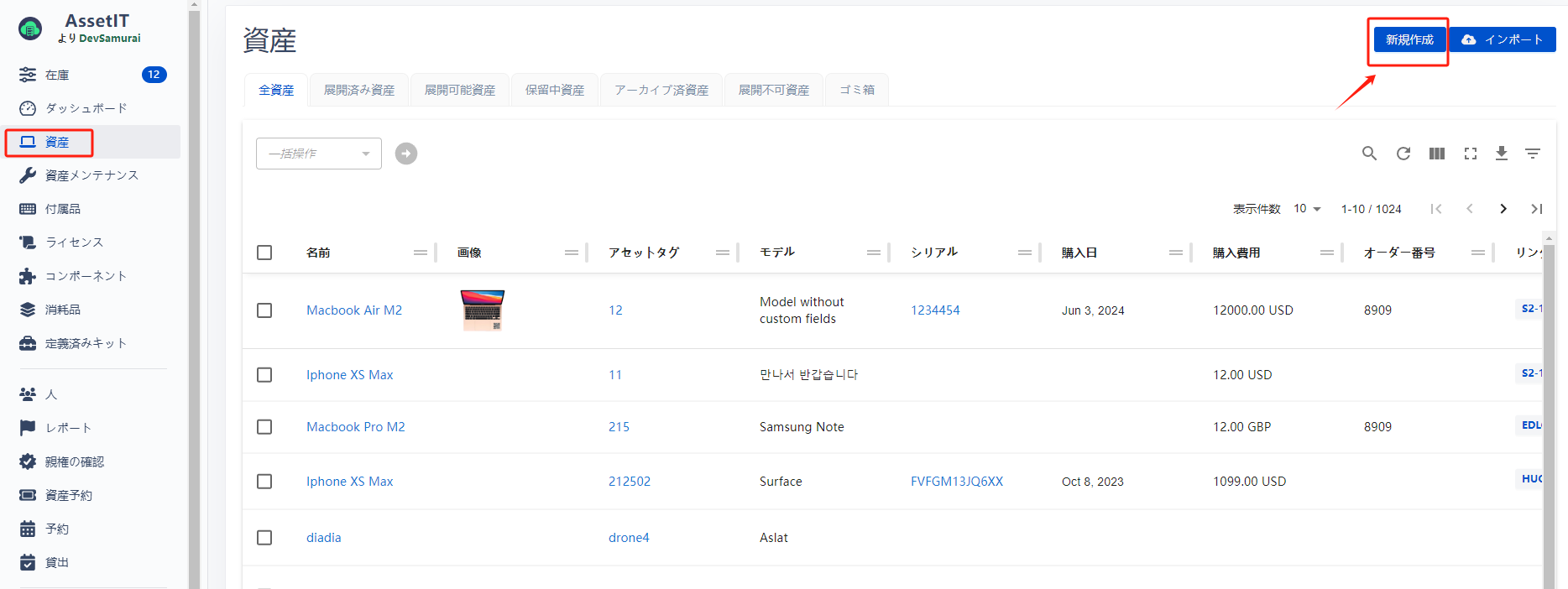
新規資産作成画面で、資産に関連するすべてのプロパティと情報を入力します。
赤い星印が付いたフィールドは必須です。
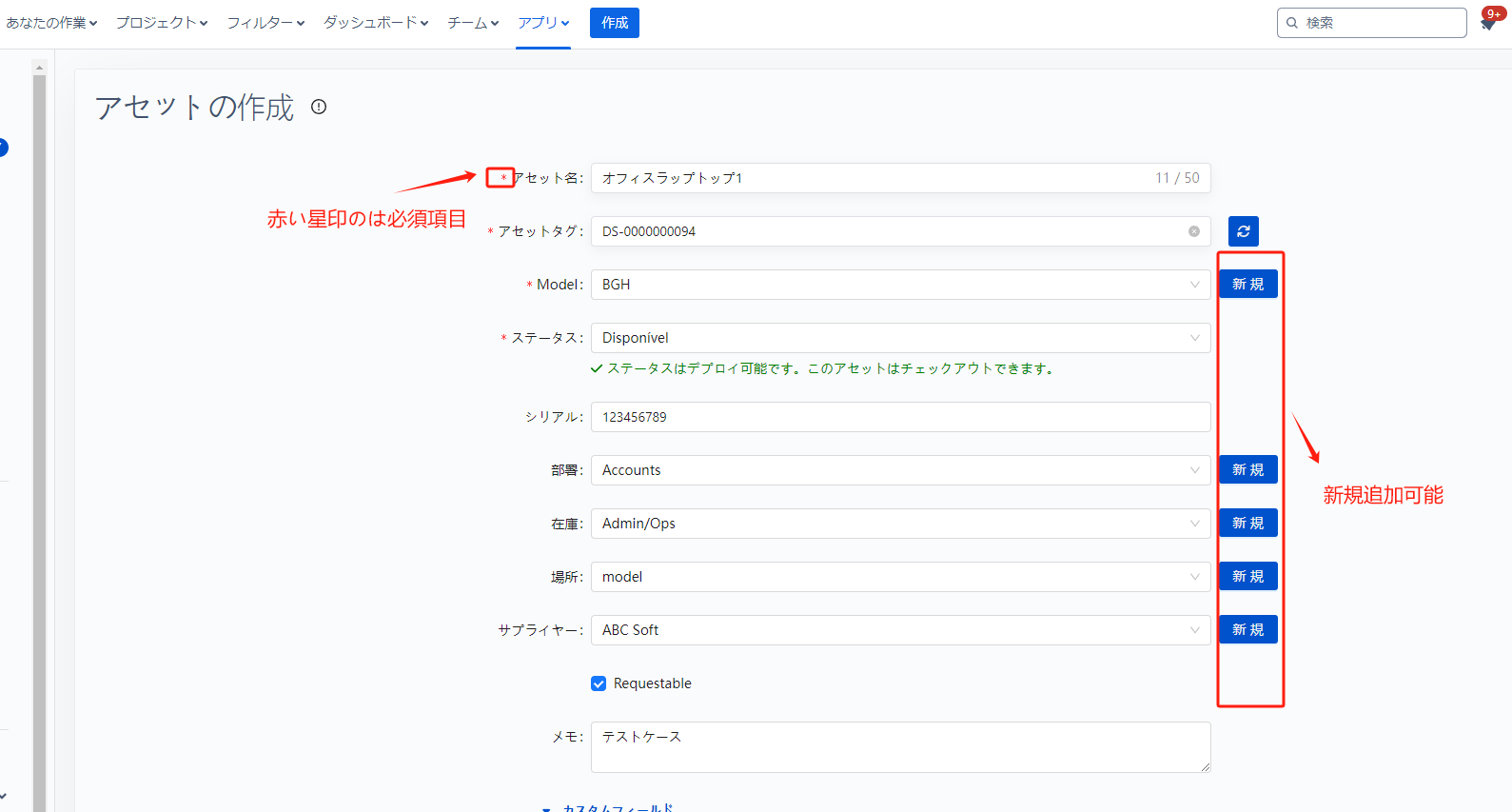
ショートカットを作成するために、新規ボタンをクリックすることもできます。
最後に「提出」ボタンをクリックして、アセットを保存します。
CSVファイルから資産をインポートすることもできます。
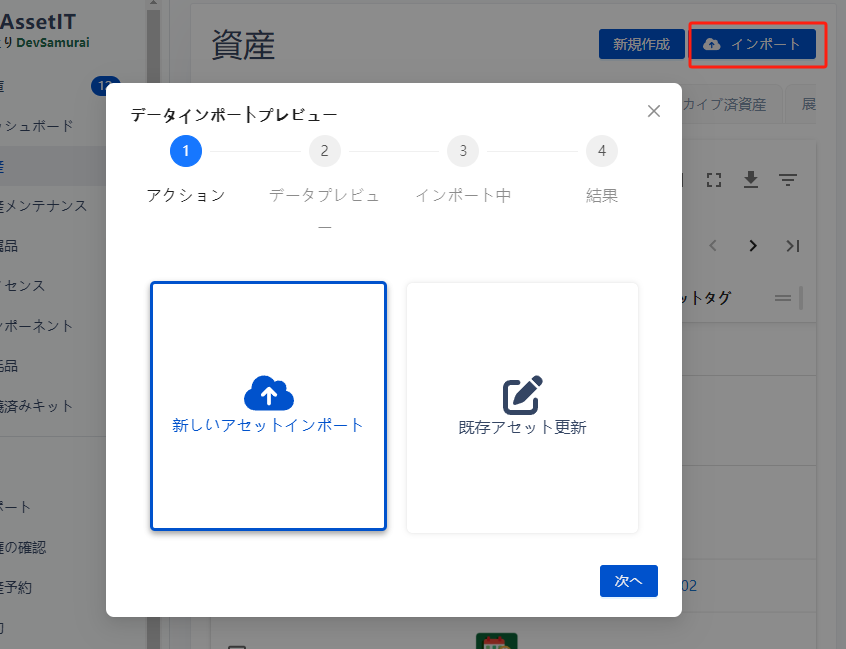
AssetITでは、CSVファイルからのインポートをサポートしています。インポートダイアログからCSVファイル形式のサンプルをダウンロードできます。
アセットの編集方法
アセット画面で、編集ボタンをクリックして特定のアセットを更新します。
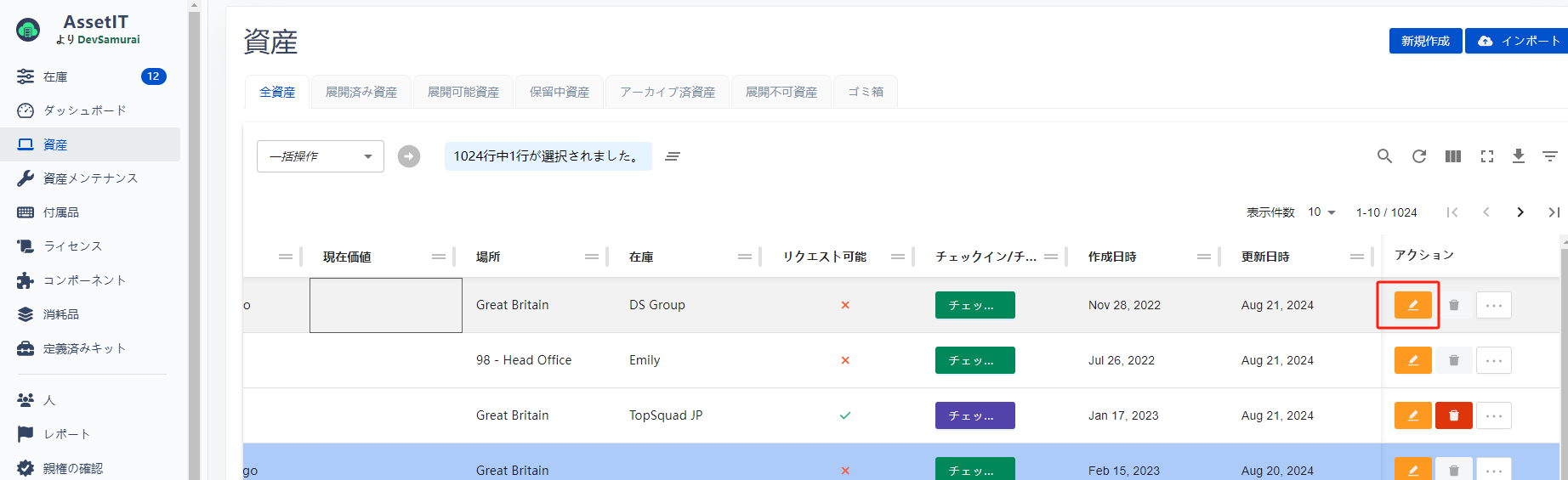
アセットの編集は、作成と同様です。すべての必須フィールドに入力したことを確認し、送信をクリックして更新を保存します。
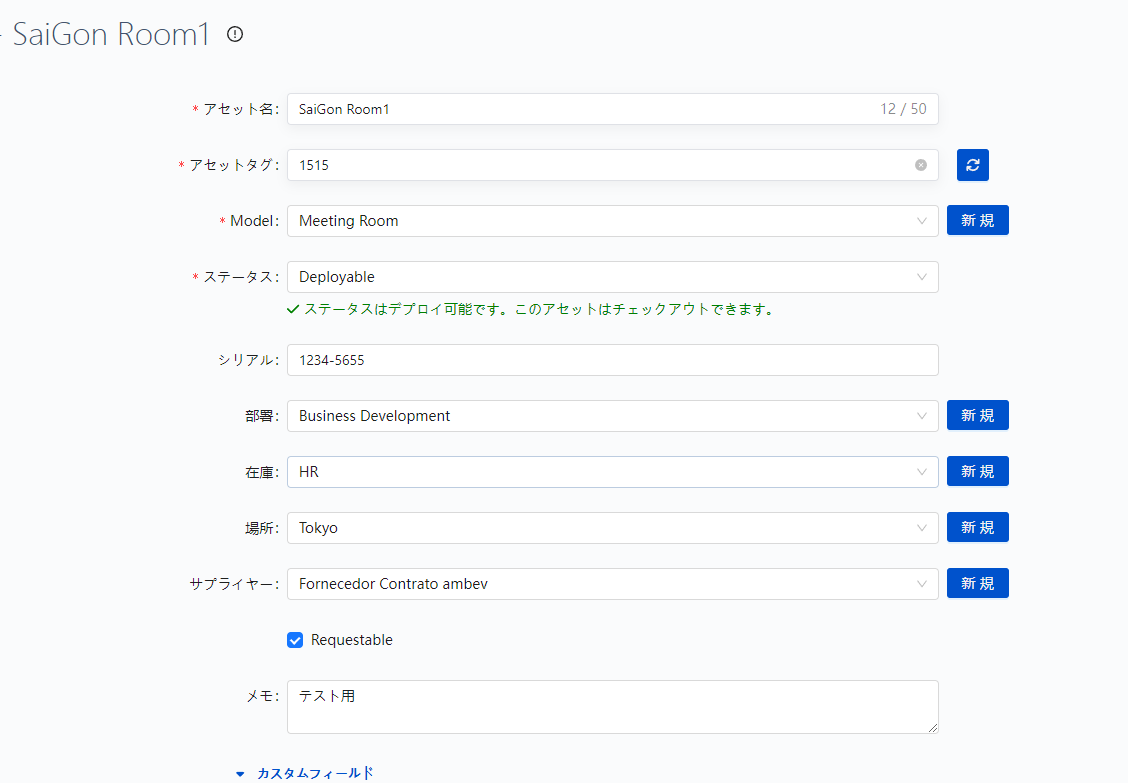
アセットのチェックインとチェックアウトの方法
アセット、ライセンス、アクセサリーをチェックアウトすると、それらを他の人が所有しているものとしてマークすることになります。つまり、アセットが再びチェックインされるまで、他の人にチェックアウトすることはできません。これにより、1つのアセットが複数の人に約束されたり割り当てられたりする「ダブルブッキング」を防ぐことができます。
- 資産のチェックアウト
資産]画面の[チェックイン/チェックアウト]列で[チェックアウト]ボタンをクリックします。
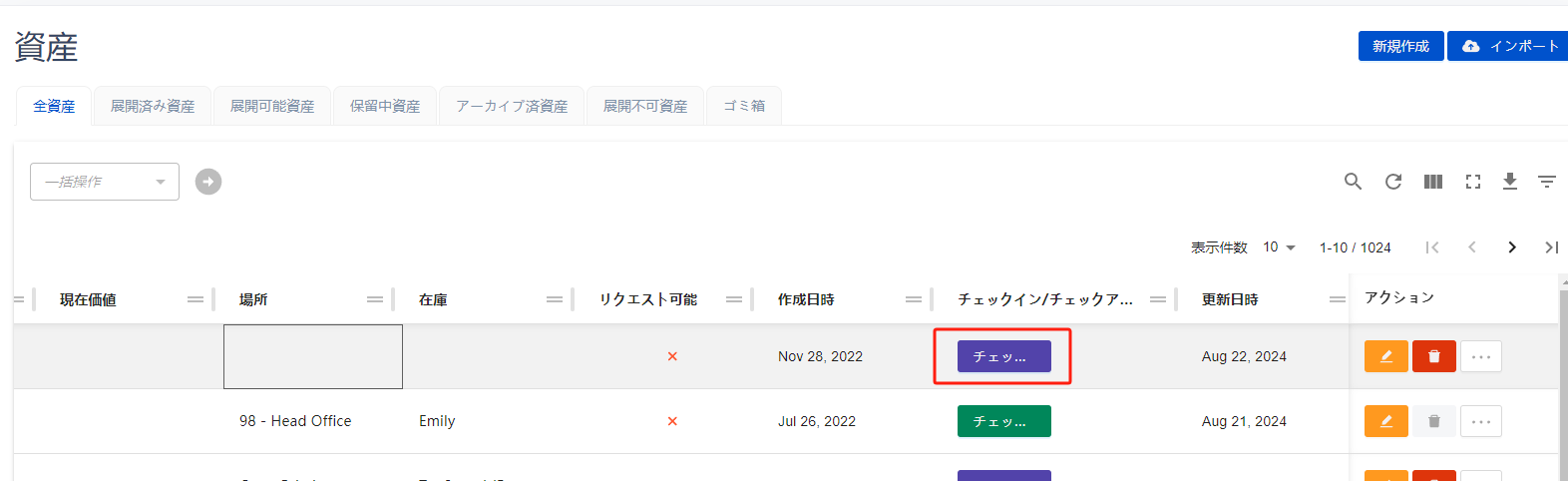
アセットをチェックアウトする画面が表示されます。
必要な情報を入力し、選択したアセットをユーザーに割り当てます。ここからアセットのステータスを更新することもできます。
アセットをチェックアウトするには、送信をクリックしてください。
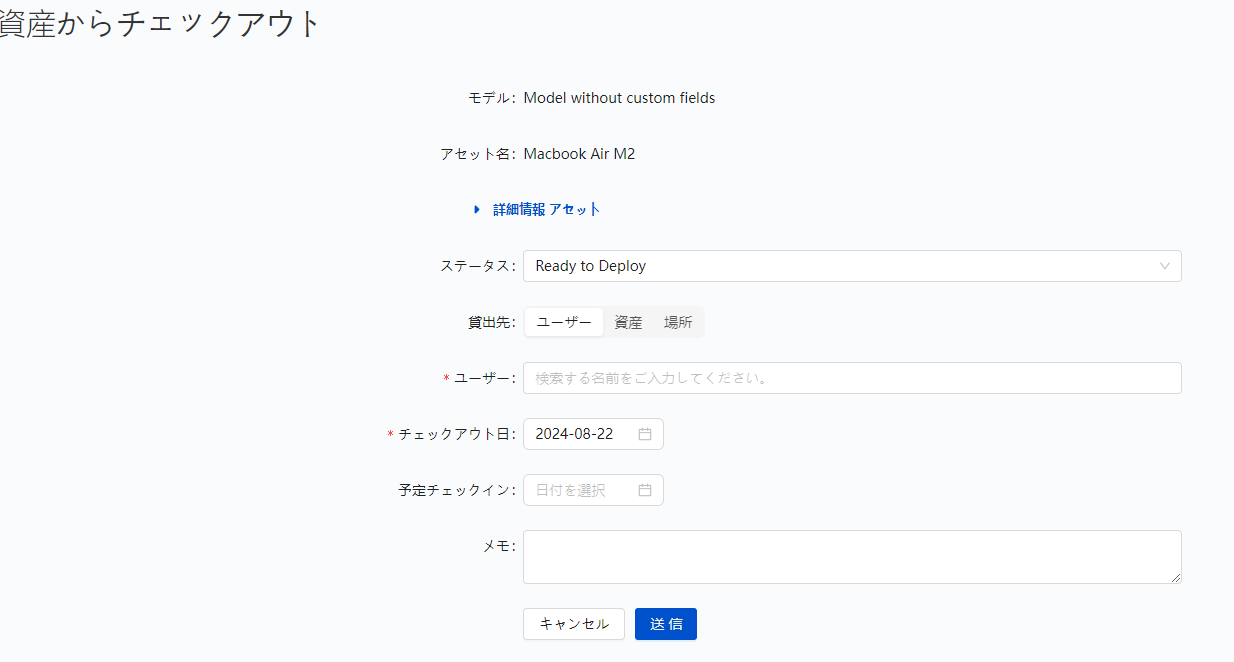
資産のチェックイン全資産]画面の[チェックイン/チェックアウト]列で、[チェックイン]ボタンをクリックします。
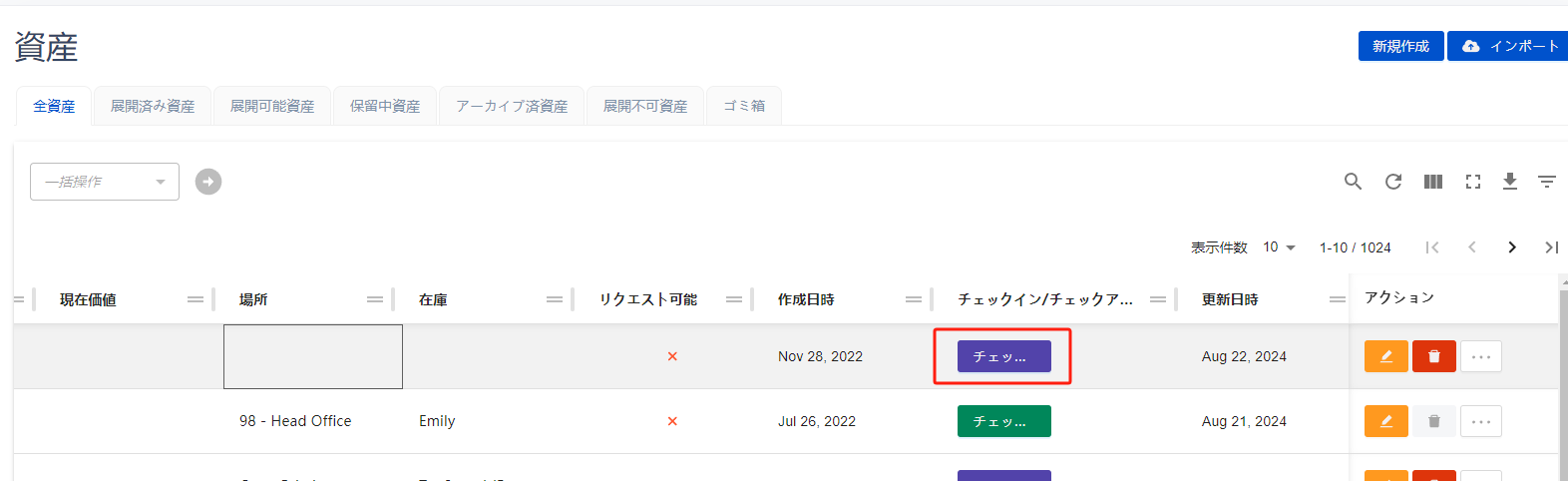
同様に、資産のチェックイン画面に移動します。
必要な情報をすべて入力し、送信をクリックしてアセットをチェックインします。
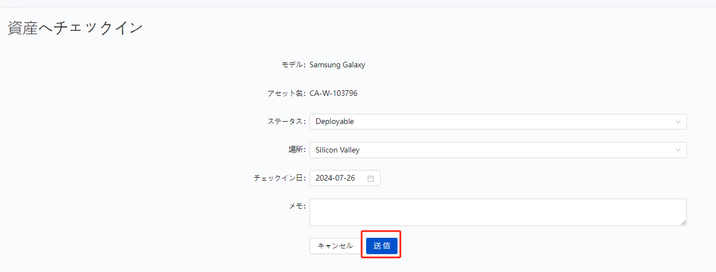
アセットを Jira 課題にリンクするには?
バージョン 1.1.0-AC 以降、AssetIT は Jira 課題へのアセットリンクをサポートしています。
アセットカスタムフィールドがあり、課題画面にフィールドが設定されている必要があります。
Jiraプロジェクトに資産フィールドを追加するには、以下のガイドに従ってください。
会社管理プロジェクトの場合 add-additional-asset-fields
チーム管理プロジェクトの場合 link-an-asset-to-a-request-in-team-managed-projects
アセット・フィールドを作成したら、課題の作成ダイアログまたは課題の詳細画面の右パネルから開くことができます。
課題の作成から
資産フィールドから、1つまたは複数の資産を名前で検索し、選択します。
右のパネル
アセットにリンクをクリックしてパネルを開き、アセット名で検索して課題に追加します。
要約すると、Jira の資産管理は、組織内の資産のステータスを追跡、維持、報告するための強力なツールです。AssetIT を使用すれば、チームメンバーとのコラボレーション、レポートの作成、資産のライフサイクルの効率的な管理が可能になります。
Asset management for Jira pricingで確認しましょう!